[الإصدار 6.1] الإضافات الأساسية x WooCommerce: اكتشف عناصر واجهة مستخدم جديدة لتخصيص صفحة منتج WooCommerce الفردية
نشرت: 2025-01-15الإضافات الأساسية - الملحق رقم 1 لـ Eelementor الذي يثق به أكثر من 2 مليون مستخدم حول العالم ، يستمر في جلب الأدوات والإضافات لجعل إنشاء الويب الخاص بك أسهل وأسرع. مع ذلك، يقدم الإصدار الأخير من Essential Addons 5 عناصر واجهة مستخدم قوية تعمل على تخصيص صفحات المنتج الفردي لـ WooCommerce بسهولة. يتضمن تحرير صفحة منتج واحد لـ WooCommerce تبعيات PRO، ولكن الآن، باستخدام عناصر واجهة المستخدم الأساسية الجديدة هذه، يمكنك تحقيق نفس النتائج مجانًا.
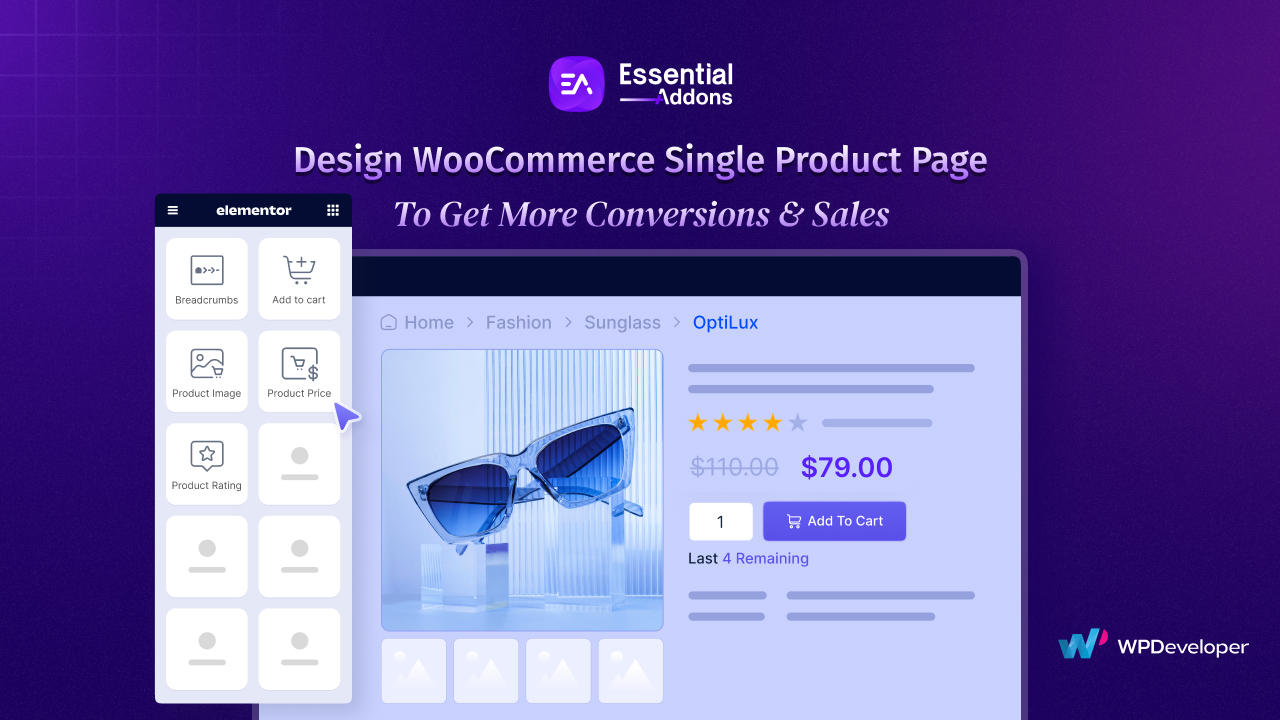
في هذه المدونة، سنستكشف أحدث الإضافات إلى Essential Addons for Elementor ونرى كيف يمكن لهذه الأدوات أن تحول صفحة منتجك الفردي - دون أن تكلفك سنتًا واحدًا. دعونا نغوص.
نظرة عامة على جميع الأدوات الجديدة للإضافات الأساسية لـ Elementor
مع كل تحديث، تعمل الإضافات الأساسية لـ Elementor على إعادة تعريف عملية إنشاء الويب وأحدث الإضافات إلى مكتبة عناصر واجهة المستخدم الخاصة بها ليست استثناءً. هذه المرة، يتم التركيز كله على صفحة المنتج الفردي لـ WooCommerce. توفر هذه الأدوات مرونة وخيارات تخصيص لا مثيل لها.
لاستخدام هذه الأدوات، تأكد من تثبيت مكون إضافي آخر، Templately، على موقعك . لم يكن عرض منتجات WooCommerce بطريقة مذهلة وقابلة للتخصيص بالكامل أسهل من أي وقت مضى.
1. صور منتجات Woo: اعرض منتجاتك بأسلوب أنيق
إن جذب العملاء إلى منتجاتك عبر الإنترنت يعتمد بشكل كبير على كيفية عرض صورة منتجك بكل تفاصيله. باستخدام صور منتج Woo من الإضافات الأساسية، يمكنك جعل صفحة منتج WooCommerce الفردية الخاصة بك مميزة وتتجاوز الأساسيات. تم تصميم العنصر وتطويره خصيصًا لإنشاء معارض تفاعلية مذهلة مع تأثيرات تكبير ورسوم متحركة وتخطيطات مخصصة لعلامتك التجارية.
سواء كنت تعرض عملاً فنيًا أو أدوات عالية التقنية، تضمن هذه الأداة ظهور كل صورة على الشاشات بجميع أحجامها، مما يوفر تجربة تسوق لا مثيل لها تعزز مشاركة العملاء وتزيد المبيعات.
2. سعر المنتج الرائع: أصبح التسعير مثاليًا
التسعير هو العامل الرئيسي في اتخاذ قرار الشراء للمتسوقين. ولهذا السبب من المهم أن كيفية عرض هذه الأسعار في متجر WooCommerce الخاص بك يمكن أن تُحدث فرقًا كبيرًا. توفر لك Essential Addons أداة Woo Product Price ، المصممة لتمنحك التحكم الكامل في كيفية ظهور أسعار منتجك - دون أي متاعب.
تتأكد هذه الأداة من أنك لا تضع أرقامًا على الصفحة فحسب، بل يمكنك تخصيص كل شيء بدءًا من أنماط الخطوط والأحجام وحتى الألوان والمزيد. فهو يضمن أن أسعارك تتوافق مع العلامة التجارية لمتجرك وتلفت انتباه عملائك. يمكنك تسليط الضوء على سعر البيع الخاص بك مع السعر الأصلي مما يجعل أسعارك تبدو أكثر احترافية ومصقولة مما يساعد على جذب العملاء.
3. أضف إلى عربة التسوق: تبسيط تجارب التسوق
قبل أن يتابع العملاء عملية الدفع، فإن نقطة التحقق النهائية هي وظيفة عربة التسوق. بالنسبة لأي متجر للتجارة الإلكترونية، يعد جعل هذا الأمر سهلاً وسلسًا أمرًا حيويًا. باستخدام أداة Woo Add To Cart ، يمكنك رفع مستوى واجهة عربة التسوق الخاصة بمتجرك وإنشاء تجربة تسوق سلسة تؤدي إلى زيادة التحويلات.
ومع ذلك، يقدم هذا العنصر القوي مجموعة من الميزات المصممة لتحسين مشاركة المستخدم وتحسين الوظائف. أضف لمسة من الديناميكية إلى متجرك باستخدام أزرار Quick Add to Cart، المكتملة برسوم متحركة سلسة تخلق تفاعلًا مبهجًا للمتسوقين.
4. تقييم المنتج Woo: بناء الثقة من خلال المراجعات
تلعب مساعدة المستخدمين على اتخاذ قرارات الشراء ومراجعات العملاء وتقييماتهم دائمًا دورًا محوريًا. بمساعدة المراجعات والتقييمات، يمكنك تقديم رؤى قيمة حول جودة المنتج ورضا المستخدم للمشترين المحتملين. باستخدام أداة تقييم المنتج Woo ، يمكنك عرض هذه التقييمات بطريقة جذابة بصريًا وقابلة للتخصيص بدرجة كبيرة، مما يعزز مصداقية متجر WooCommerce الخاص بك.
تسمح لك هذه الأداة بعرض تصنيفات النجوم بأحجام وألوان قابلة للتعديل. فهو يضمن أنها تتماشى تمامًا مع جماليات علامتك التجارية. تسهل خيارات المحاذاة السلسة دمج التقييمات بشكل طبيعي عبر صفحات المنتج، مع الحفاظ على تصميم نظيف واحترافي.
5. فتات الخبز: التنقل بسهولة
إضافة الإضافات الأساسية الجديدة، Breadcrumbs يمكن أن تساعدك على تحسين التنقل في متجرك وتجربة المستخدم. لا تساعد هذه الأداة القوية المستخدمين على تتبع مسار التصفح بسهولة فحسب، بل تعمل أيضًا على تحسين أداء تحسين محركات البحث لموقعك على الويب. ومن خلال إنشاء مسارات تنقل جذابة وعملية، يمكنك جعل التنقل أكثر سهولة وسهولة في الوصول إليه من قبل عملائك.
يوفر العنصر خيارات متعددة قابلة للتخصيص تساعدك على تخصيص النمط وعرض التسلسل الهرمي والفواصل لتتناسب مع تصميم موقعك بسلاسة. ويضمن ترميزه المتوافق مع تحسين محركات البحث (SEO) تصنيفات أفضل لمحركات البحث، مما يجعله إضافة قيمة لأي موقع ويب.

كيفية تخصيص صفحة منتج واحد لـ WooCommerce باستخدام هذه الأدوات؟
تتيح لك كل هذه الأدوات تصميم صفحة منتج WooCommerce الفردية الخاصة بك بشكل أكثر تفاعلية باستخدام ميزات مثل أشرطة التمرير والتخطيطات سريعة الاستجابة والمزيد. دعنا نتبع الدليل الموضح أدناه خطوة بخطوة لمعرفة كيفية استخدام عنصر WooCommerce هذا.
ملاحظة: قبل أن تبدأ في تكوين عنصر Essential Addons Woo Product Images، تأكد من تثبيت مكون WooCommerce الإضافي وتحرير القالب أو المكون الإضافي المتاح لكامل الموقع وتنشيطه على موقعك. نحن نستخدم Templately هنا للوصول المجاني إلى FSE.
لإظهار مثال لكيفية إبراز صفحة منتج WooCommerce الفردية الخاصة بك، سنستخدم تكوين عنصر واجهة مستخدم Woo Product Images هنا. يمكن أيضًا تطبيق نفس العملية بالضبط على عناصر واجهة المستخدم الأخرى.
كيفية تفعيل صور منتج EA Woo؟
لتنشيط صور منتج EA Woo، انتقل إلى "الإضافات الأساسية" ← "العناصر" وحدد علامة التبويب "عناصر WooCommerce" من لوحة تحكم المسؤول. ثم قم بالتبديل لتمكين عنصر "صور منتج Woo". سيتم تمكين العنصر على الفور بمجرد الضغط على زر "حفظ الإعدادات".
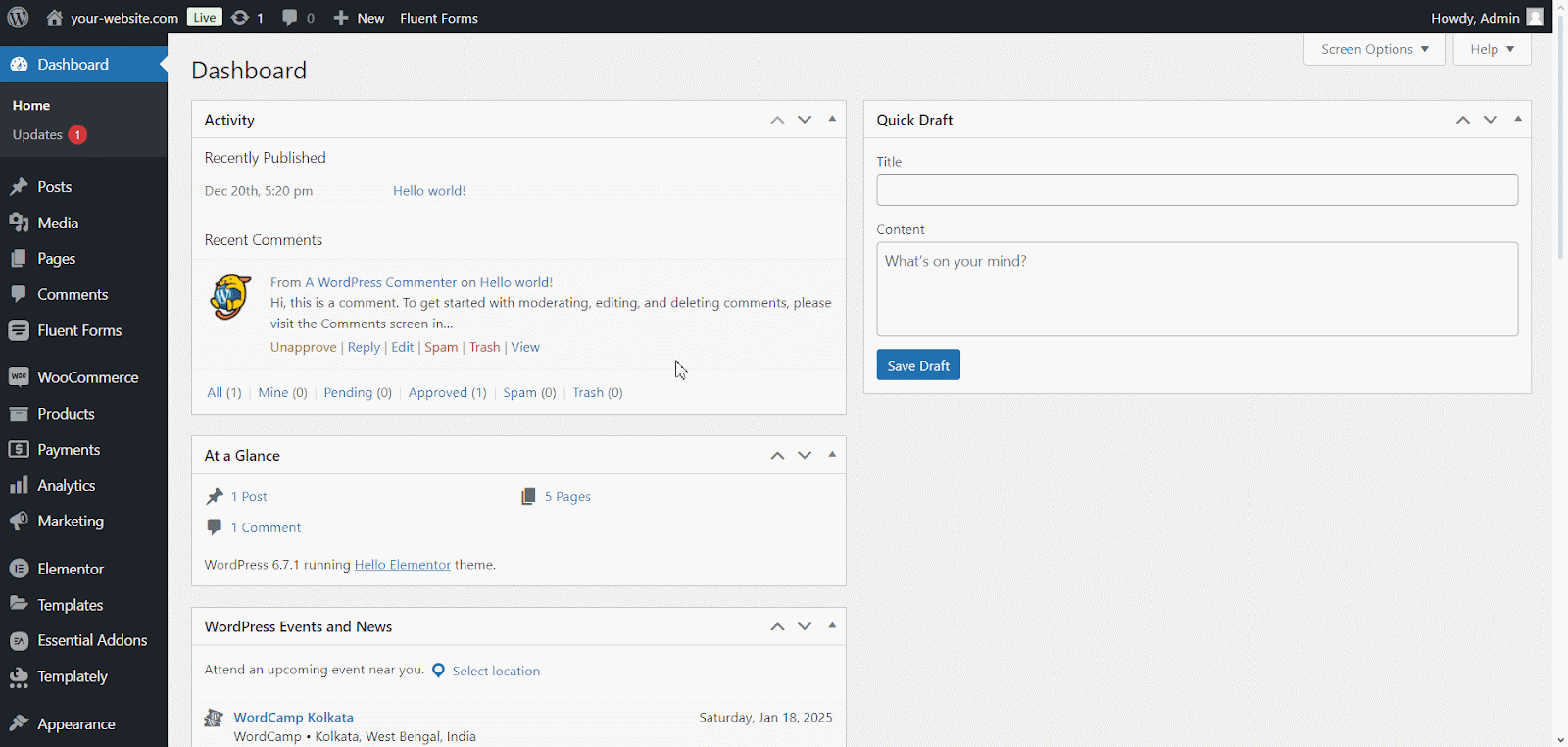
كيفية إضافة أداة صور منتج EA Woo في صفحة منتج واحدة باستخدام Templately؟
لتكوين صور منتجات Woo في الإضافات الأساسية لـ Elementor، ستحتاج إلى الحصول على وظيفة تحرير كاملة للموقع في موقع WordPress الخاص بك من خلال مكون إضافي أو سمة لتحرير قالب صفحة منتج واحد. نحن نستخدم Templately Theme Builder لـ FSE.
انتقل إلى Templately → Theme Builder في قائمة لوحة تحكم WordPress، وانقر فوق الزر "إضافة قالب جديد" وحدد "Elementor"، ثم اختر قالبًا "Product Single" من القائمة المنسدلة، وأضف اسم القالب واضغط على الزر "إنشاء قالب" . سيتم إنشاء قالب الصفحة الواحدة لمنتجك على أداة إنشاء السمات Templately.
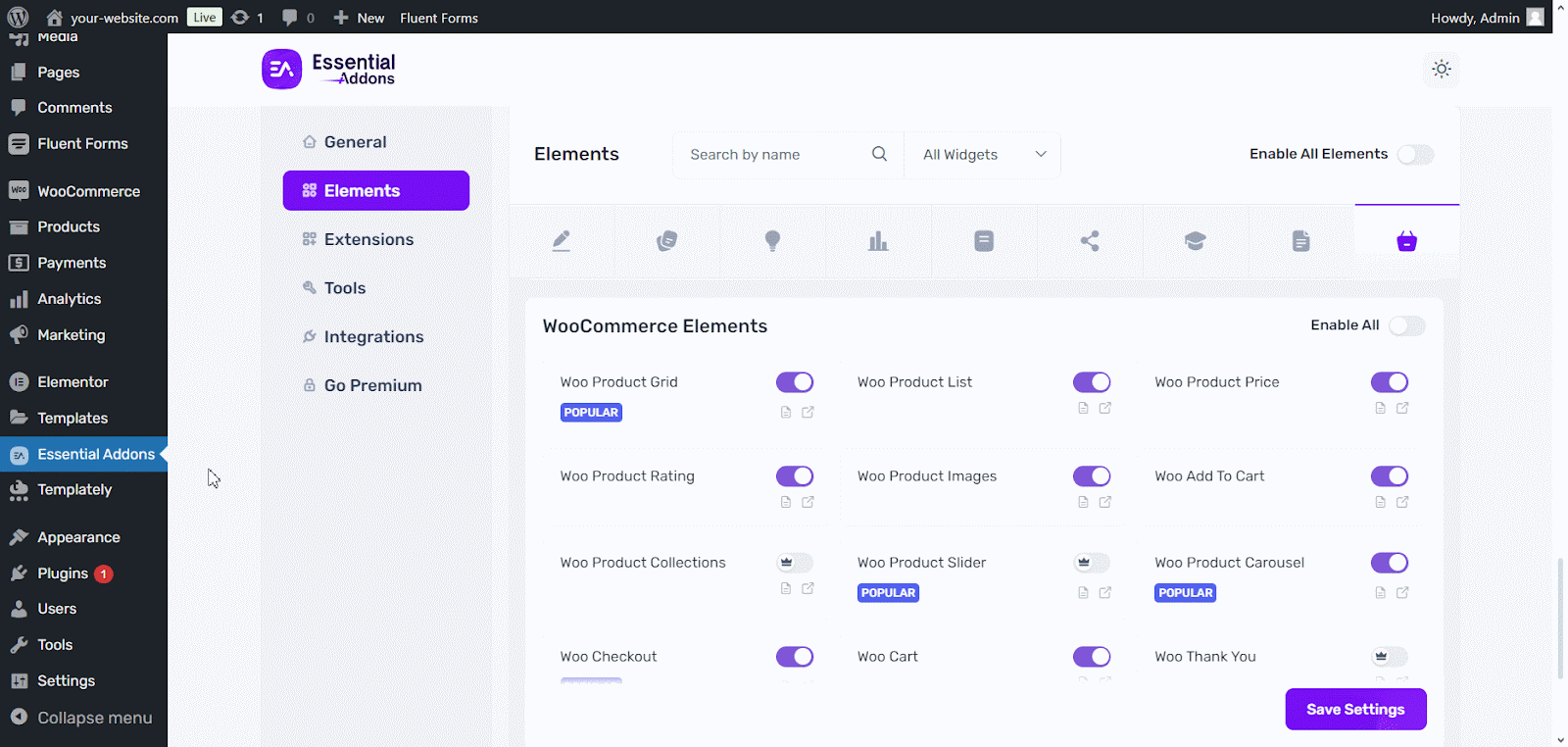
كيفية تكوين صور منتج EA Woo في الوظائف الإضافية الأساسية؟
في صفحة القالب، لعرض منتجاتك، انقر على أيقونة "+" وابحث عن "صور منتجات Woo" في الدليل واسحب الأداة وأفلتها في قسم الصفحة. يمكنك الآن تكوين صور منتجك الفردي في إعدادات عناصر واجهة المستخدم في علامات تبويب مختلفة.
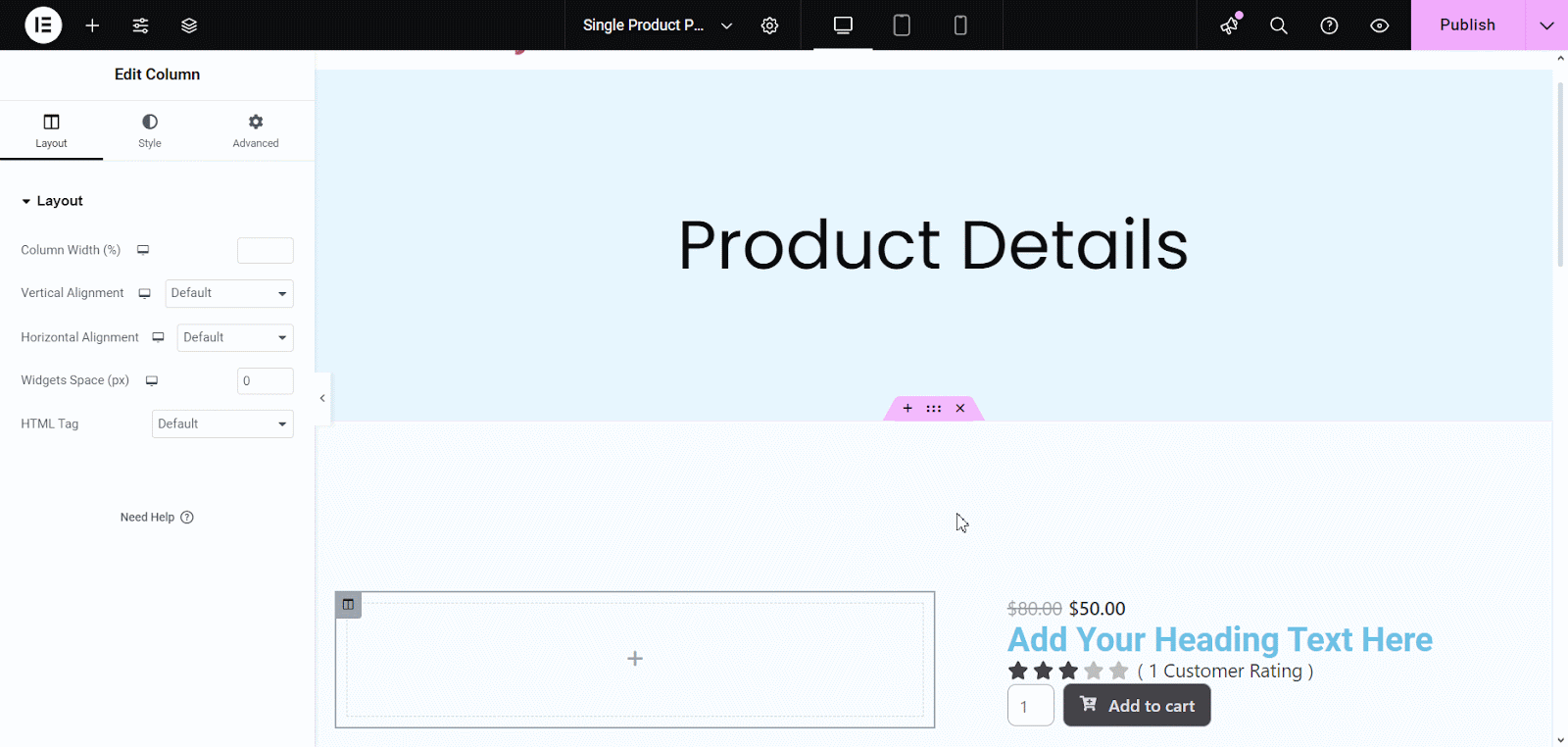
محتوى
ضمن علامة التبويب "المحتوى"، سترى عدة خيارات مثل دقة الصورة والتأثيرات وزر تبديل إظهار/إخفاء الصفحات والتنقل والصور المصغرة وغيرها. يمكنك تكوين هذه الإعدادات لتخصيص محتوى صور منتج Woo كما تريد.
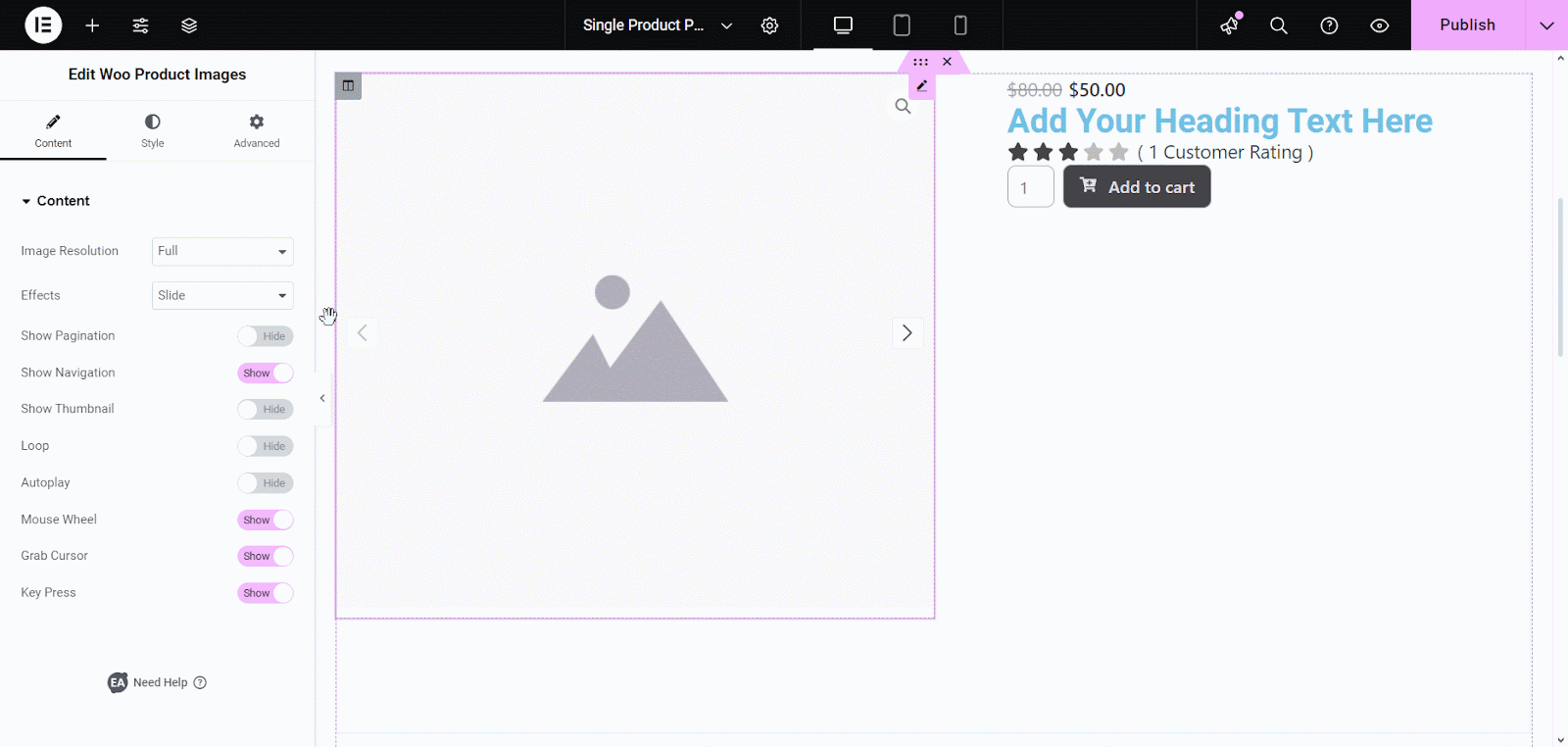
أسلوب
بمجرد قيامك بتكوين المحتوى لقسم صور منتج Woo، فقد حان الوقت لتصميمه. انقر فوق علامة التبويب "النمط" لتخصيص مناطق مختلفة من صور منتجك. قم بتصميم جوانب مختلفة من صور منتجك مثل Sale Flash ولونه والصورة والصورة المنبثقة والصور المصغرة والتنقلات حسب الحاجة.
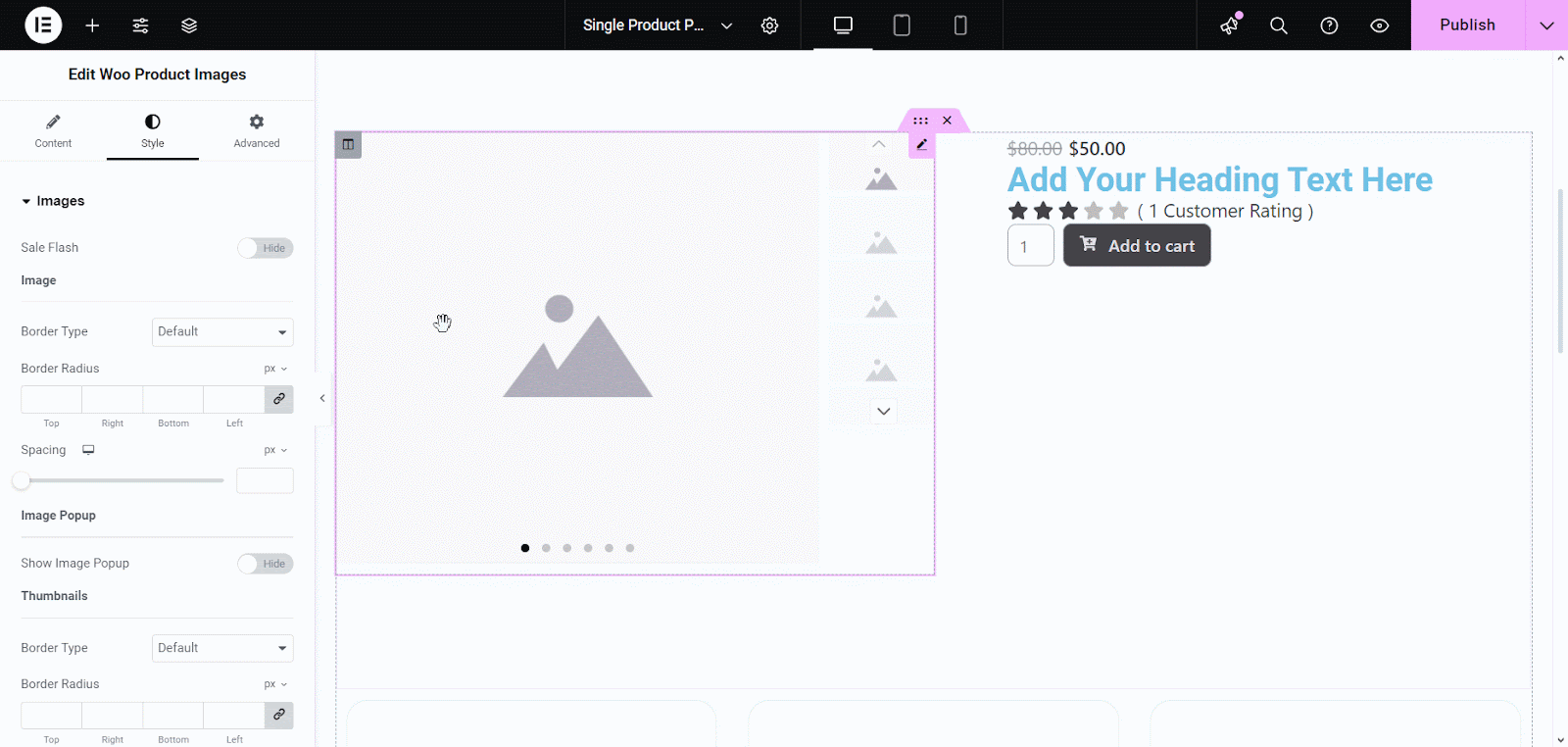
متقدم
في علامة التبويب "متقدمة"، يمكنك تطبيق التغييرات على تخطيط قسم صور منتجك، وكذلك تطبيق ميزات مثل حماية المحتوى وتلميح الأدوات المتقدم والعرض المشروط والمزيد وفقًا لاحتياجاتك.
بعد تكوين عنصر واجهة المستخدم لصور منتجات EA Woo في قالب صور المنتجات الفردية، حان الوقت الآن لنشرها وتقديم الصفحة إلى WordPress باعتبارها صفحة صور المنتج الفردية الافتراضية.
اضغط على الزر "نشر" وانقر على الزر "إضافة شرط جديد" لتكوين هذه الصفحة كصفحة نموذج منتج فردي افتراضية. قم بتعيين الشرط بهذا الترتيب، بما في ذلك المفرد، ثم المنتج، والكل. بعد تحديد الشرط، اضغط على الزر "حفظ وإغلاق".
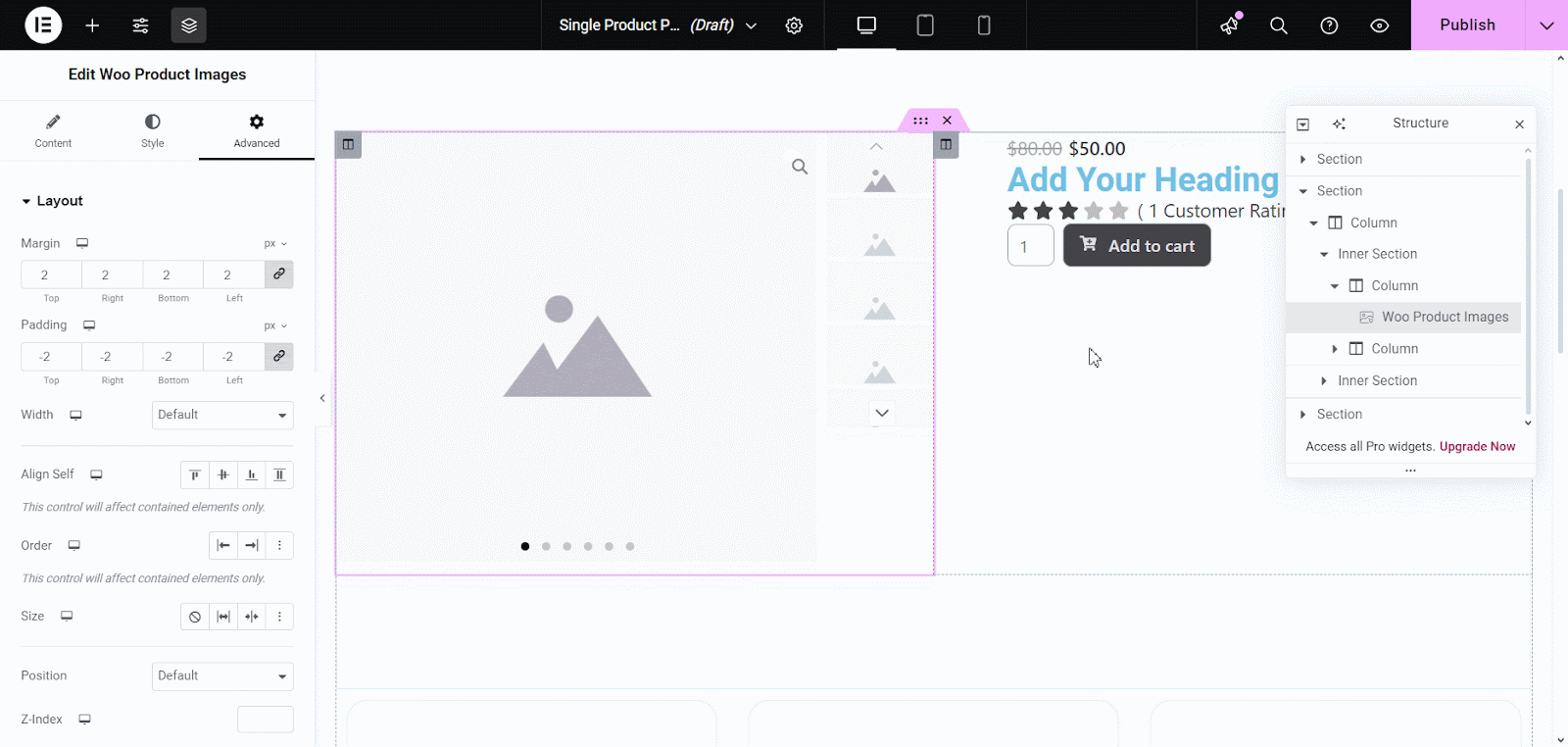
هذه هي مدى سهولة إضافة وتكوين صور منتج EA Woo وعرض صور المنتج الجذابة لتعزيز تحويلات متجر WooCommerce الخاص بك. باتباع خطوات مماثلة، يمكنك استخدام عناصر واجهة مستخدم أخرى لإنشاء صفحة منتج تجذب الزوار وتعزز مبيعات WooCommerce الخاصة بك.
قم بتحويل متجر WooCommerce الخاص بك باستخدام الإضافات الأساسية
العناصر التي تقدمها Essential Addons إلى الطاولة تُغير قواعد اللعبة لتخصيص صفحة المنتج الفردي الخاصة بك على WooCommerce. سواء كنت ترغب في إنشاء معارض منتجات مذهلة، أو عرض الأسعار بشكل احترافي، أو تبسيط تجربة التسوق، أو بناء الثقة من خلال التقييمات، أو تحسين التنقل باستخدام مسارات التنقل، فإن هذه الأدوات توفر الحل النهائي — كل ذلك مجانًا.
هذه هي صفحة منتج WooCommerce المنفردة الخاصة بك والتي تكون أكثر قابلية للتخصيص وتجلب المحادثات والمبيعات. لمعرفة التحديثات والإصدارات القادمة، لا تنس الاشتراك في مدونتنا والانضمام إلى مجتمع الفيسبوك الودود الخاص بنا.
